Создание срезов сети и управление ими — портал Azure
Срезы сети позволяют размещать несколько независимых логических сетей в одном развертывании Azure Private 5G Core. Срезы назначаются политикам SIM и статическим IP-адресам, предоставляя изолированные сквозные сети, которые можно настроить для различных требований к пропускной способности и задержке.
В этом руководстве вы узнаете, как просматривать, создавать, изменять и удалять срезы сети с помощью портал Azure. Вы можете настроить срез или тип службы (SST) и срез (SD) для срезов, связанных с SIM, которые будут подготовлены на сайте 5G. Если SIM-карта подготовлена на сайте 4G, срез, связанный с политикой SIM-карты, должен содержать пустой SD и значение 1 для SST.
Необходимые компоненты
- Убедитесь, что вы можете войти в портал Azure с помощью учетной записи с доступом к активной подписке, определенной в разделе "Завершить необходимые задачи" для развертывания частной мобильной сети. Эта учетная запись должна иметь встроенную роль участника в область подписки.
- Определите имя ресурса мобильной сети, соответствующего частной мобильной сети.
- Если вы создаете новый срез, соберите сведения, перечисленные в разделе "Сбор необходимых сведений для сетевого среза". Если срез будет использоваться 4G UEs, вам не нужно собирать значения SST и SD.
- Если вы вносите изменения в срез, обратитесь к разделу "Сбор необходимых сведений для сетевого среза ", чтобы собрать необходимые значения и убедиться, что они в правильном формате.
- Перейдите к ресурсу уровня управления "Ядро пакета" и убедитесь, что в поле состояния установки ядра пакета содержится состояние "Успешно". Это позволяет избежать ошибок при управлении срезами сети, гарантируя, что другие процессы не выполняются. Если вы только что завершили выполнение процесса, может потребоваться несколько минут, чтобы обновить поле состояния установки ядра пакета.
Просмотр существующих срезов сети
Существующие сетевые срезы можно просмотреть в портал Azure.
Войдите на портал Azure.
Найдите и выберите ресурс мобильной сети , представляющий частную мобильную сеть, в которую нужно добавить срез.
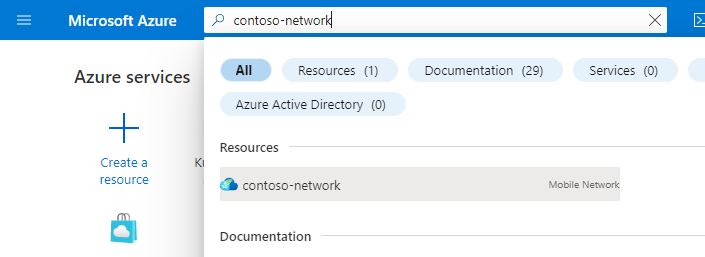
В меню "Ресурс" выберите "Срезы", чтобы просмотреть список существующих сетевых срезов.
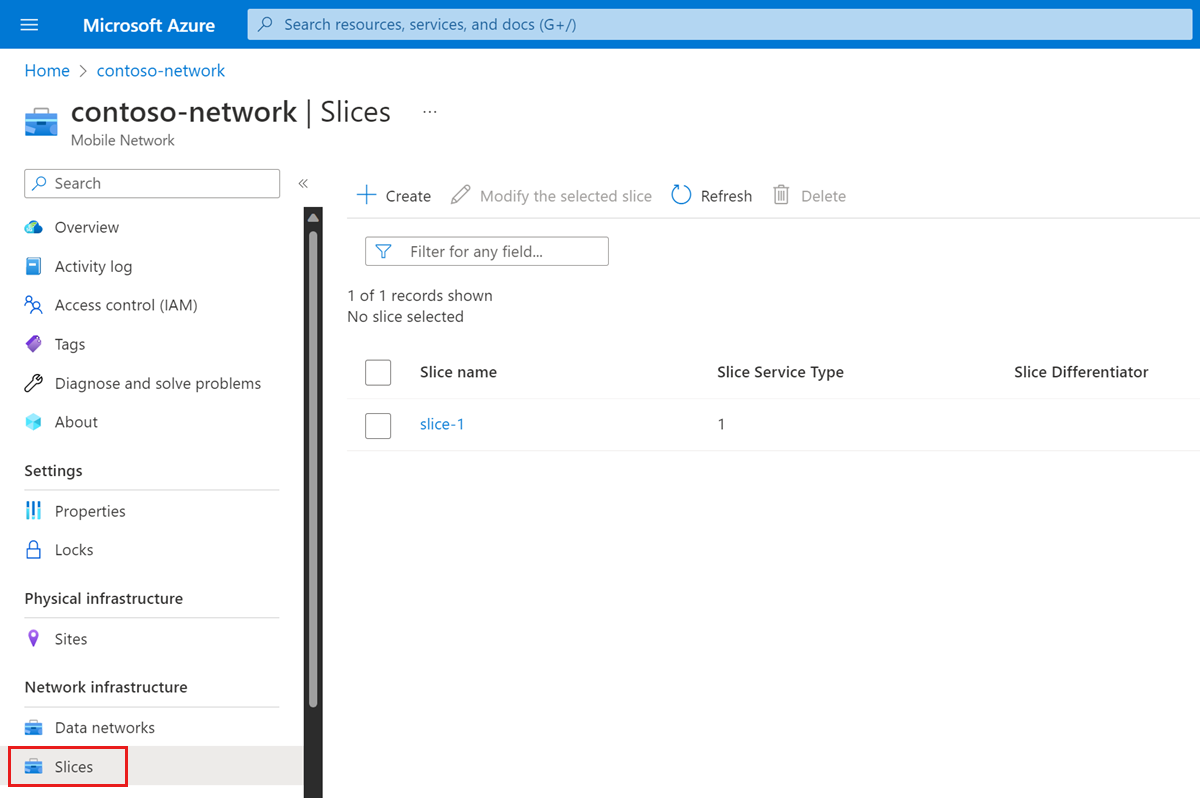
Создание среза сети
Чтобы подготовить новый срез сети:
Перейдите к списку срезов сети в частной мобильной сети, как описано в разделе "Просмотр существующих срезов сети".
Выберите Создать.
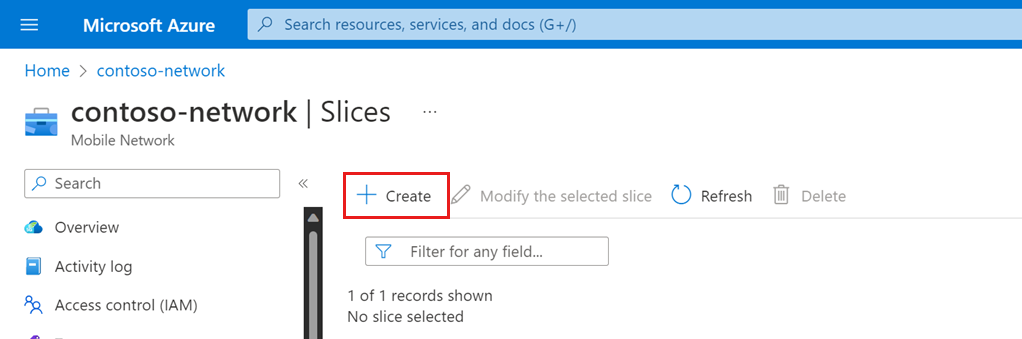
Используйте сведения, собранные в разделе "Сбор необходимых сведений для среза сети", чтобы заполнить поля в разделе "Создать срез".
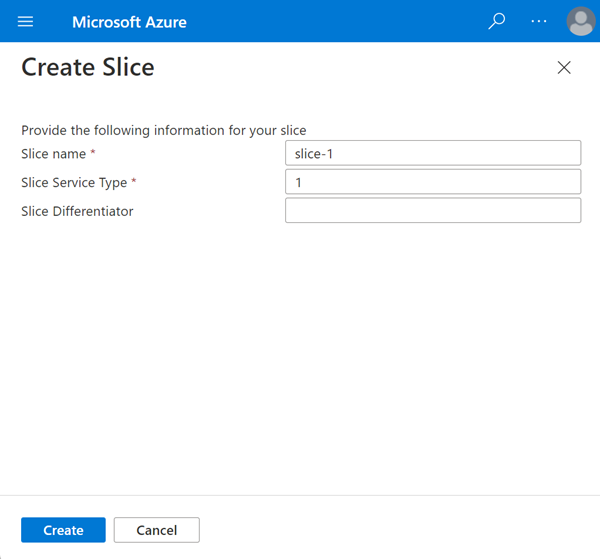
Выберите Создать.
Подождите, пока портал Azure развертывает новый срез сети. После завершения развертывания появится экран подтверждения.
Перейдите к списку сетевых срезов, как описано в разделе "Просмотр существующих срезов сети".
Выбрать обновить.
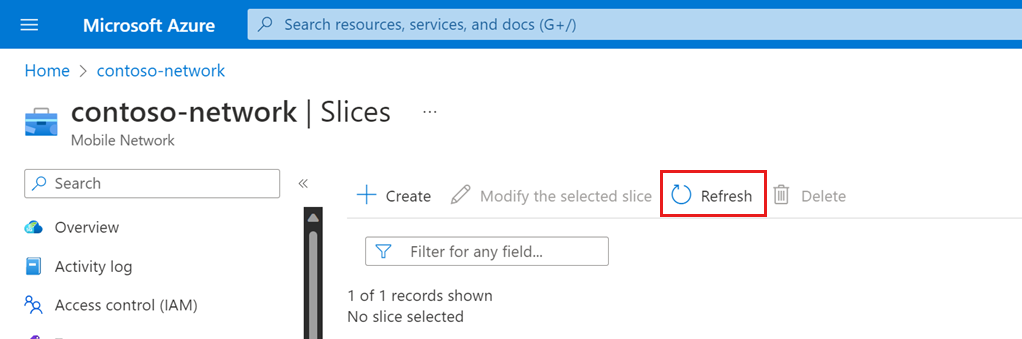
Убедитесь, что новый срез существует и отображает ожидаемую конфигурацию.
Изменение среза сети
Чтобы внести изменения в существующий срез сети:
Перейдите к списку срезов сети в частной мобильной сети, как описано в разделе "Просмотр существующих срезов сети".
Выберите проверка box рядом с интересующим вас срезом и выберите "Изменить выбранный срез".
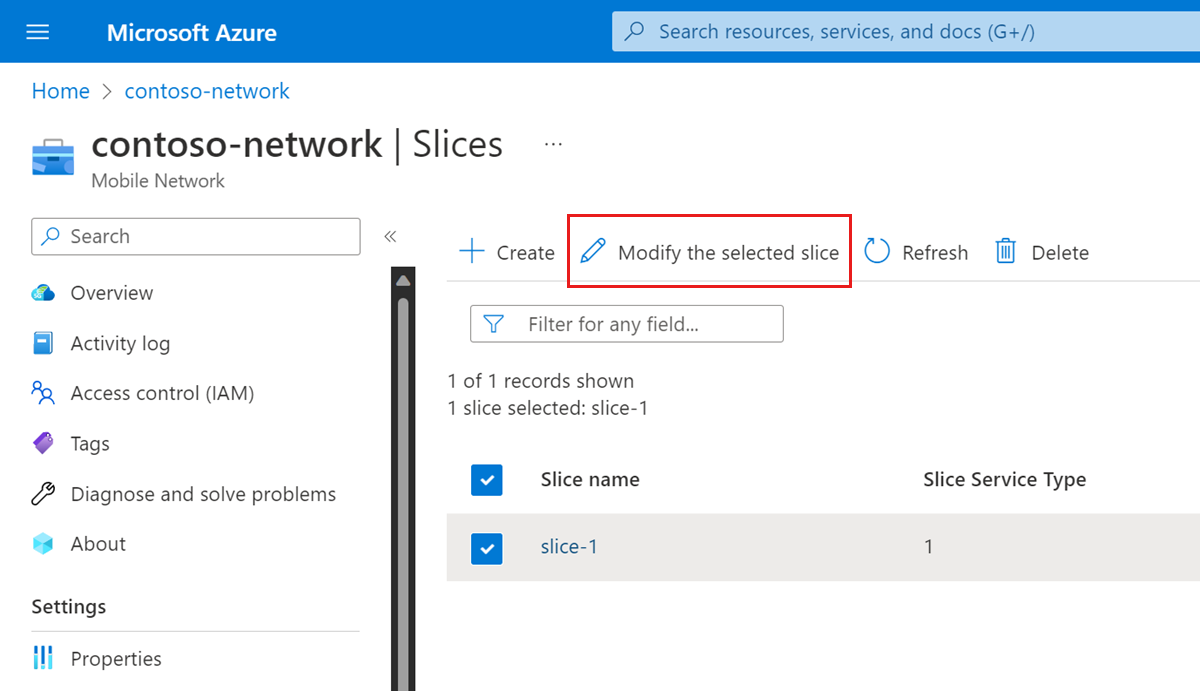
Используйте сведения, собранные в разделе "Сбор необходимых сведений для среза сети", чтобы заполнить поля в разделе "Изменить срез" с любыми новыми значениями.
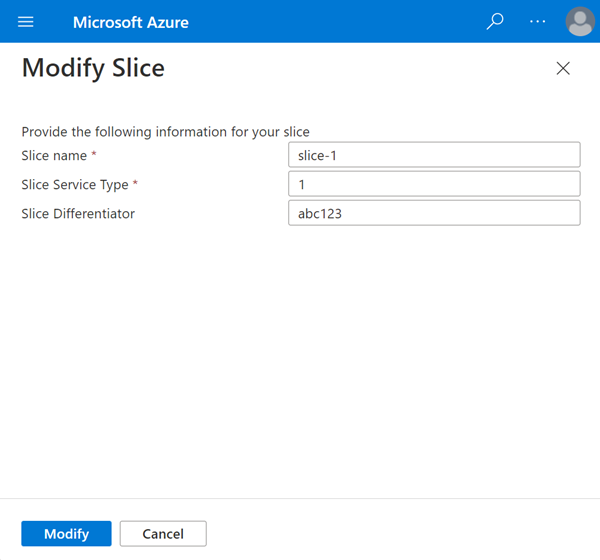
Нажмите кнопку Изменить.
Подождите, пока портал Azure повторно развертывает срез сети с новой конфигурацией. После завершения развертывания появится экран подтверждения.
Перейдите к списку сетевых срезов, как описано в разделе "Просмотр существующих срезов сети".
Выбрать обновить.
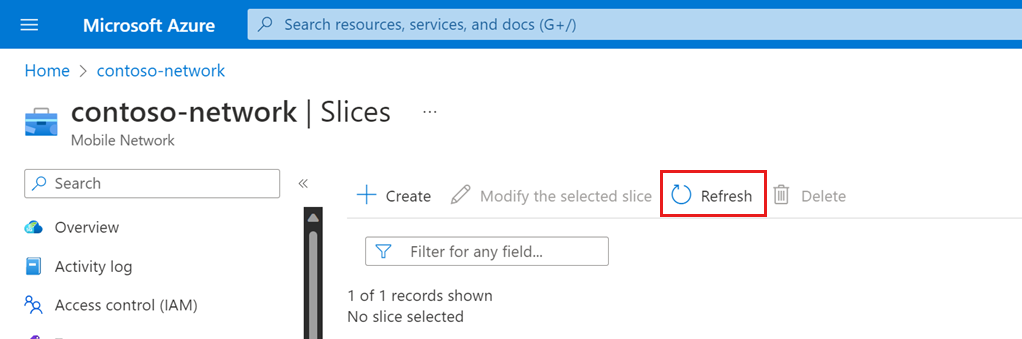
Убедитесь, что срез отображает обновленную конфигурацию.
Удаление среза сети
Вы можете удалить срезы сети через портал Azure. Срез нельзя удалить, если он связан с политикой SIM или статическим IP-адресом. Если у вас есть сайт 4G, развернутый в мобильной сети, вы не можете удалить срез, настроенный со значением SST 1 и пустым SD.
Чтобы удалить срез сети, выполните приведенные действия.
Перейдите к списку срезов сети в частной мобильной сети, как описано в разделе "Просмотр существующих срезов сети".
Выберите проверка box рядом с каждым срезом, который требуется удалить.
Выберите команду Удалить.
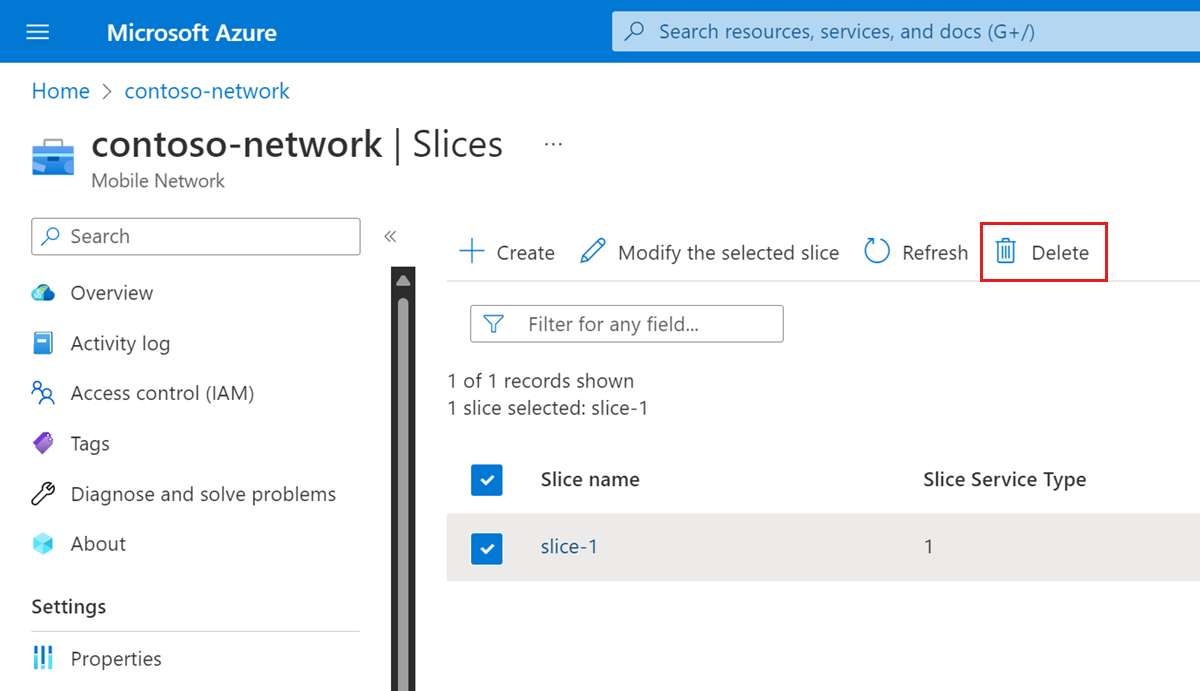
Выберите "Удалить", чтобы подтвердить удаление срезов.
Следующие шаги
- См. сведения о сборе необходимых сведений для сайта , необходимых для подготовки сайта.
- Дополнительные сведения о настройке элементов управления политиками для частной мобильной сети см. в разделе "Управление политикой".